Многи наши читаоци пријављују да Блуетоотх не ради са слушалицама, аудио уређајем у аутомобилу и другим аудио уређајима који подржавају Блуетоотх након надоградње на иОС и Мац ОС. Чак и неки корисници са Блуетоотх слушним апаратима пријављују да више не раде! А симптоми укључују пуцкетање, статичност, испадање, прескакање и искакање. Уопште није добро, посебно за особе са оштећеним слухом.

иФолкс који користе Блуетоотх у својим аутомобилима доживљавају честе прекиде аудио везе, повремене испрекидане везе, много статике, па чак и телефонски позиви који се заглављују када покушавају да заврше позиве. Као резултат, ови Блуетоотх проблеми чине слушање ваших омиљених мелодија или позивање вољене особе најнезабавнијим искуством. А за иФолкс који користи Блуетоотх слушне апарате, ово је велики изазов за квалитет живота.
Садржај
- Тренутни извештаји о томе да Блуетоотх не ради у иОС 10 и мацОС Сиерра
- Блуетоотх не ради Савет
- Савети за Блуетоотх слушна помагала
- Друге исправке за Блуетоотх не ради
- Блуетоотх није доступан у Мац ОС-у
- Проверите Аппле-ове Блуетоотх смернице
-
Резиме
- Повезани постови:
Тренутни извештаји о томе да Блуетоотх не ради у иОС 10 и мацОС Сиерра
На основу ових бројних извештаја, изгледа да иОС 10.2.1 има грешку у Блуетоотх-у која не ради и коју треба исправити. Сходно томе, у потпуности очекујемо следећу надоградњу на иОС и мацОС адресу и решавање ових проблема са Блуетоотх-ом.
повезани чланци
- Проблеми са Аппле иОС 10.2.1
- Уклоните Блуетоотх уређаје са свог МацБоок-а
Па да пређемо на то!
Блуетоотх не ради Савет
До тада, постоји решење које изгледа да функционише за већину иФолка. Искључивање ЛТЕ-а када користите Блуетоотх слушалице и друге аудио уређаје за сада решава проблеме. Многи наши читаоци наводе да ова привремена поправка функционише поуздано. Имајте на уму да искључивање ЛТЕ-а смањује брзину преноса података на 4Г, 3Г, па чак и на 2Г или ЕДГЕ када нисте повезани на ВиФи. И запамтите да је ЛТЕ драматично бржи од 3Г, 4Г, 2Г или ЕДГЕ. Дакле, приметна промена у брзини је део овог заобилазног решења.
Други читаоци предлажу коришћење личне приступне тачке. Идите на Подешавања>Лична приступна тачка, замените ВиФи лозинку са подразумеване, укључите Хотспот и на крају искључите ВиФи. Сада покушајте поново да упарите своје Блуетоотх уређаје.

Ако не пронађете Персонал Хотспот, постоје два места за тражење. Проверите Подешавања > Лична приступна тачка. Ако није тамо, проверите Подешавања > Целлулар > Лична приступна тачка. Ако не можете да пронађете или укључите личну приступну тачку, проверите да ли је ваша бежични оператер подржава личне приступне тачке, омогућио је и да ваш бежични план то подржава.
За иФолке који користе Блуетоотх у својим аутомобилима, ЛТЕ савет помаже. Остала поправка укључују покретање вашег Блуетоотх радија да би поново радио. А понекад поновно покретање у потпуности решава проблем.
Савети за Блуетоотх слушна помагала
- За Блуетоотх слушне апарате изгледа да помаже одјављивање са иЦлоуд-а, а затим поновно пријављивање на иЦлоуд
- Након ажурирања иОС-а, неке апликације за слушне апарате подразумевано су у „демо режиму“. Извлачење из демо режима преко подешавања апликације обично решава проблем
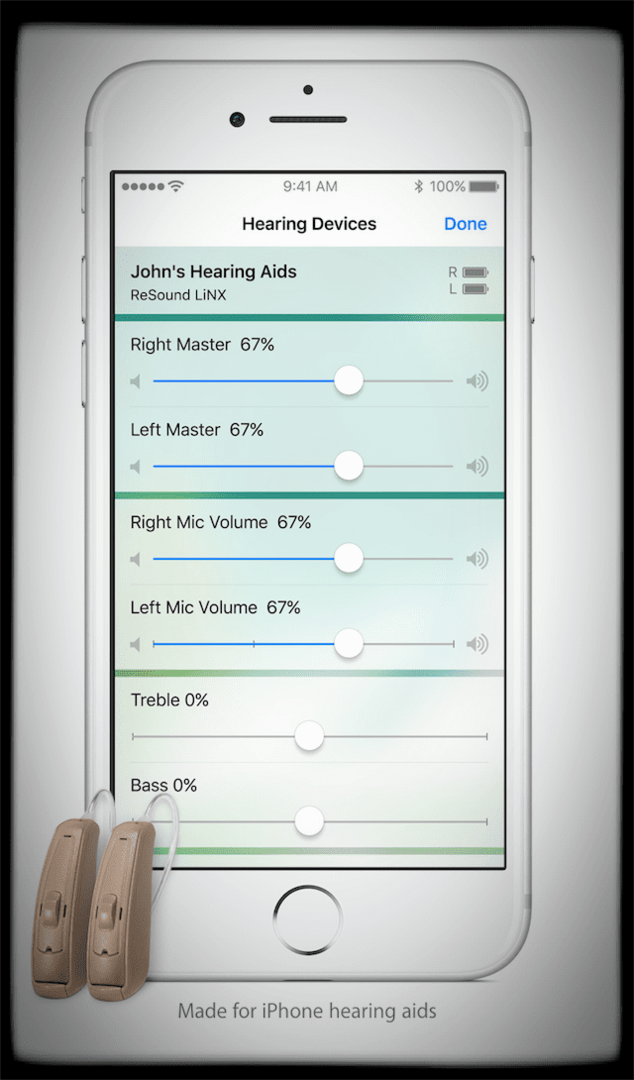
Омогућавање Демо режима значи да покрећете апликацију без везе са системом слушног апарата. Демо режим симулира функције апликације као дабили сте повезани са слушним апаратом. Дакле, ако ваш Блуетоотх слушни апарат не ради након надоградње на иОС, онемогућите Демо режим у оквиру Подешавања у самој апликацији. Погледајте Аппле-ове информације за више о томе иОС подешавања приступачности за слушне апарате.
Друге исправке за Блуетоотх не ради

- Уверите се да су ваш иДевице и Блуетоотх уређај физички близу један другом
- Уверите се да је Блуетоотх додатна опрема укључена и потпуно напуњена или повезана на напајање
- Искључите Блуетоотх, а затим поново УКЉУЧИТЕ.
- Пробај пар пута
- Превуците нагоре да бисте отворили Контролни центар, а затим двапут додирните икону Блуетоотх да бисте искључили и поново укључили Блуетоотх
- ИСКЉУЧИТЕ ВиФи, поново покрените иДевице и Блуетоотх уређај, а затим поново УКЉУЧИТЕ ВиФи
- Искључите Блуетоотх, а затим поново покрените иПхоне, иПад, други иДевице или аутомобил
- Укључите режим рада у авиону.
- Укључите ВиФи
- Укључите Блуетоотх
- Упарите са Блуетоотх уређајем
- ИСКЉУЧИТЕ режим рада у авиону да бисте добили мобилни сигнал
- Покушајте да поправите свој иДевице.
- Подешавања > Блуетоотх > Изаберите проблематични Блуетоотх уређај
- Додирните дугме „и“ (информације) поред уређаја
- Додирните Заборави овај уређај
- Сада поправите уређаје путем режима откривања
- Ресетујте подешавања мреже.
- Подешавања > Опште > Ресетуј > Ресетуј мрежна подешавања
- Унесите лозинку ако је потребно
- Омогућите режим рада у авиону.
- Укључите Блуетоотх и ВиФи
- ФИИ, не можете да упућујете телефонске позиве
- Онемогућите Хандофф на иПхоне-у.
- Подешавања>Опште>Тапните на Хандофф & Суггестед Аппс>Тоггле Хандофф то Офф
- Прилагодите Блуетоотх подешавања.
- Опште>Приступачност>Усмеравање звука у аутомобилу>Изаберите „Блуетоотх слушалице” уместо аутоматског
- Ажурирајте софтвер и фирмвер аутомобила на најновију верзију
- На свом иПхоне-у, распарите стерео у аутомобилу. На екрану вашег аутомобила, распарите свој иПхоне и све друге уређаје. Поново покрените аутомобил и иПхоне, затим упарите и повежите се поново
- Избришите и ресетујте Блуетоотх подешавања вашег аутомобила.
- Уклоните осигурач инфотаинмент јединице на неколико секунди, а затим поправите иПхоне
- Искључите батерију вашег аутомобила на неколико секунди, поново повежите и поправите иПхоне
- Оба ова решења омогућавају да Блуетоотх поново ради јер ваш аутомобил губи све ускладиштене податке и евентуална оштећења Блуетоотх потписа

Блуетоотх није доступан у Мац ОС-у
Ако добијете поруку „Блуетоотх није доступан“ када преносите датотеке преко Блуетоотх-а са иМац-а, МацБоок-а и других рачунара Мац рачунара, ваша Блуетоотх датотека са подешавањима је потенцијално оштећена.
Решавање проблема који Мац ОС Блуетоотх не ради
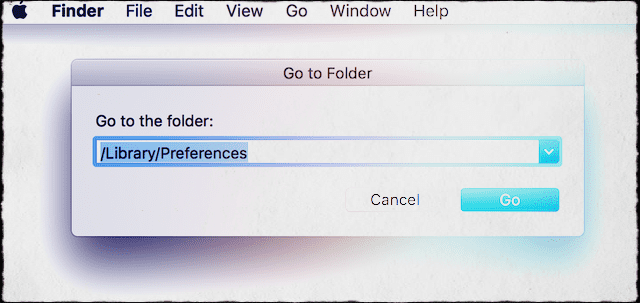
- Избришите Блуетоотх подешавања.
- У Финдер менију изаберите Иди и Иди у фасциклу или притисните Цомманд+Схифт+Г.
- Откуцајте „/Либрари/Преференцес/“
- Пронађите датотеку "цом.аппле. Блуетоотх.плист“
- Избришите ову датотеку
- Искључите Мац, искључите све УСБ уређаје на најмање два минута
- Покрените и поново повежите своје УСБ уређаје
- У Финдер менију изаберите Иди и Иди у фасциклу или притисните Цомманд+Схифт+Г.
- Ако то не успе, поновите кораке 1-3, а затим.
- Ресетујте СМЦ
- Искључи поново
- Искључите свој Мац, искључите све УСБ уређаје на два минута, покрените и поново повежите УСБ уређаје

Проверите Аппле-ове Блуетоотх смернице
Ако ствари не иду како треба, погледајте Аппле-ове најновије смернице за иОС подржане Блуетоотх профиле и уверите се да ваш иДевице подржава ваш Блуетоотх уређај (с.)
Аппле редовно ажурира своје информације на користећи Блуетоотх са својим иДевицес и вашим аутомобилима, тако да је увек добра идеја да проверите Аппле подршку.
Резиме
Блуетоотх уређаји су део нашег дигиталног живота. Они обогаћују наше вожње аутомобилом, искуство јавног превоза, кругове за вежбање и наше свакодневне рутине. Када нам је потребно мало времена насамо чак и међу гомилом, наше Блуетоотх слушалице или слушалице за уши дају нам мало спокоја. Дакле, када је то нераван пут у перформансама Блуетоотх-а, то на ужасан начин потреса ствари.

Надамо се да вам је један или више ових савета о покретању и покретању Блуетоотх-а успело. Такође имамо неколико додатних ресурса које можемо погледати у нашој архиви чланака о Блуетоотх-у.
Блуетоотх ресурси
- Блуетоотх засивљен или затамњен
- Проблеми са Блуетоотх-ом на моделима иПхоне 5
- Решавање проблема са Блуетоотх-ом
- Проблеми са Блуетоотх-ом на иПад-у

Током већег дела свог професионалног живота, Аманда Елизабет (скраћено Лиз) је обучавала све врсте људи о томе како да користе медије као алат за причање сопствених јединствених прича. Она зна нешто о подучавању других и креирању водича!
Њени клијенти укључују Едутопиа, Сцрибе Видео Центер, Тхирд Патх Институте, заграда, Музеј уметности у Филаделфији, анд тхе Биг Пицтуре Аллианце.
Елизабет је стекла диплому магистра ликовних уметности из прављења медија на Универзитету Темпл, где је такође предавала студентима као помоћни члан факултета на њиховом одсеку за филм и медијску уметност.